任务栏增强工具TaskbarX
v1.7.6.0 中文免费版
- 软件大小:4.76 MB
- 软件语言:中文
- 软件类型:国产软件 / 系统增强
- 软件授权: 免费软件
- 更新时间:2022-02-18 10:44:18
- 软件等级:

- 软件厂商: -
- 应用平台:Win7, Win8, Win10
- 软件官网: 暂无
相关软件

win7任务栏调整工具(7+taskbar tweaker)v5.12.3.4 中文版
1.71 MB/中文/10.0

Windows系统任务栏调整工具(7+ Taskbar Tweaker)v5.12.3.4 官方版
1.71 MB/中文/10.0

win10任务栏透明插件v2021最新版
7.00 KB/中文/10.0

BossKey老板键v9.9.2.1 绿色特别版
2.13 MB/中文/6.0

墨迹天气PC版v2.2.1.1 官方桌面版
21.10 MB/中文/0.0
软件介绍人气软件精品推荐相关文章网友评论下载地址
开源免费Windows任务栏增强工具TaskbarX,可以控制任务栏图标的位置,用户可以自定义设置,样式、动画,设置任务程序,你可以在任务栏随意的添加或者删除图标;非常多实用的功能,让你在使用电脑过程中更加便捷。
主要功能
CPU/GPU/内存占用
CPU/GPU温度
上行/下行网络速度
测试IP连通/网站延迟[PING/TCPING]
今日天气/语音播报[每小时刷新]
百度实时热点[每小时刷新]
可更换式LOGO
其他/隐藏功能请自行摸索/编辑配置
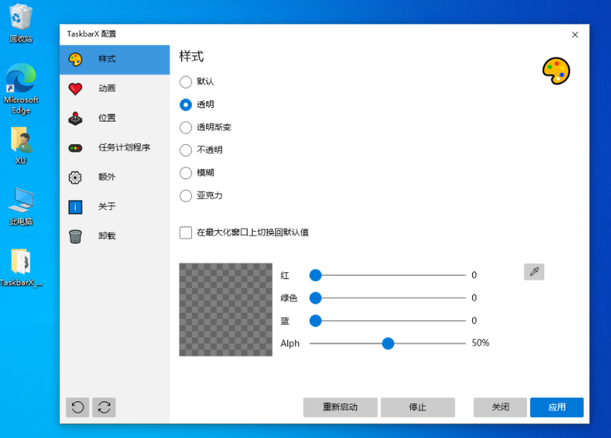
常见问题解答
TaskbarX 支持哪些 Windows 版本?
TaskbarX 仅支持 Windows10 Build 1709 及更高版本,更低版本的“任务栏样式”选项会出现问题,但是居中可以正常工作。 Windows 7 不受支持。它可以在Windows 8 上运行,但尚未经过正式测试,也不支持。
TaskbarX 是否会更改我的设置或注册表?
不,TaskbarX 是便捷式的,不会更改您的设置或注册表。关闭 TaskbarX 将停止居中。
普通版和商店版有什么区别?
商店版本与普通/免费版本完全相同。这是一个捐赠版本。商店版本确实为您提供了自动更新和易于安装的好处。
卸载商店版本后,错误 Windows 无法找到’shell:AppsFolder \ Chris …?
目前,商店没有选择删除任务计划的选项。因此,必须手动完成此操作,直到 Microsoft 提供解决方案为止。解决方法如下。在开始菜单中搜索“任务计划程序”。在左侧菜单上,单击“任务计划程序库”。中间将出现一个列表。右键单击“ TaskbarX”或“ FalconX”条目,然后单击“删除”。
如何在启动时运行 TaskbarX?
在配置器中单击“应用”后,应以3秒的延迟创建任务计划。如果这样不起作用,请尝试在“任务计划”选项卡下的配置器中将延迟增加到 10 秒左右。
如何卸载 TaskbarX?
打开“ TaskbarX Configurator”,然后单击“ 停止 TaskbarX”按钮。这将停止 TaskbarX 进程,并将图标放回左侧。然后转到“任务计划”选项卡,然后单击“删除”按钮。之后,您只需删除安装 TaskbarX 的文件即可。
TaskbarX工具使用方法
一、下载后双击打开软件,在任务栏中会显示出软件。

二、右键点击软件,可以选择修改软件配置信息。

三、通过点击软件硬件信息功能可以看到硬件详细信息。

更多>> 软件截图
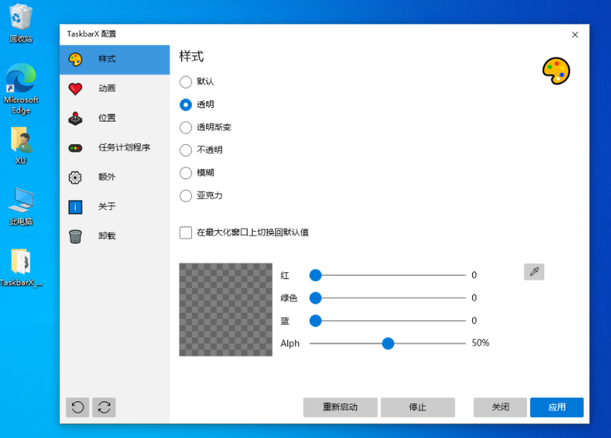
推荐应用

驱动人生温度监测 6.32 MB
下载/中文/10.0 v1.0.21.48 官方版
YlmF系统DIY工具 1.15 MB
下载/中文/10.0 Y1.6 官方免费版
变速精灵(SpeederXP) 645.00 KB
下载/中文/10.0 v2.61 精简版
江海一叶飘系统设置维护工具 1.01 MB
下载/中文/10.0 v1.0 绿色免费版
超级兔子魔法设置软件 17.18 MB
下载/中文/10.0 v8.99 10周年纪念版
百度电脑专家 753.00 KB
下载/中文/10.0 v2.0.201.1955 官方最新版
万能DLL注入工具 458.00 KB
下载/中文/10.0 v3.3.8.0 绿色版
DirectX 12 92.88 MB
下载/中文/4.0 32位/64位 官方版
其他版本下载
精品推荐 任务栏美化软件 任务栏软件
 更多 (13个) >> 任务栏美化软件 任务栏美化软件可以给用户带来哪些便利那?任务栏美化软件可以很好的帮助用户对任务栏的外观进行修改,无论是修改透明度,修改图片移入移出的动画,样式等等都可以实现,让用户可以根据自己的审美更改自己的电脑桌面任务栏,功能极为强大,有需要的朋友选择性下载吧相关推荐:桌面美化app
更多 (13个) >> 任务栏美化软件 任务栏美化软件可以给用户带来哪些便利那?任务栏美化软件可以很好的帮助用户对任务栏的外观进行修改,无论是修改透明度,修改图片移入移出的动画,样式等等都可以实现,让用户可以根据自己的审美更改自己的电脑桌面任务栏,功能极为强大,有需要的朋友选择性下载吧相关推荐:桌面美化app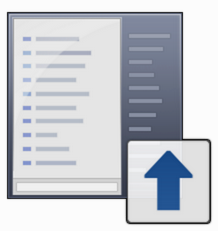
任务栏改色StartIsBack 1.50 MB
/中文/10.0
windows经典怀旧任务栏RetroBar 3.20 MB
/中文/10.0
TrayS(win10任务栏美化工具) 57.00 KB
/中文/10.0
Start11(Win11风格任务栏和开始菜单) 26.79 MB
/中文/10.0
Win11任务栏大小调整工具 9.20 MB
/中文/10.0
Explorer Patcher(Win10风格任务栏) 444.00 KB
/中文/10.0
任务栏增强工具TaskbarX 4.76 MB
/中文/0.0
roundedtb(win11任务栏设置) 9.80 MB
/中文/10.0
 更多 (18个) >> 任务栏软件 任务栏是指windows系统中位于桌面最下方的小长条,包含了开始菜单、应用程序以及工具栏,也可以叫做系统托盘.不少朋友在使用电脑的过程中发现任务栏不见了、任务栏不显示打开的窗口或者任务栏变宽了等等一系列的问题,也不知道任务栏怎么还原到下面,这里只要使用任务栏还原工具,就可以把任务
更多 (18个) >> 任务栏软件 任务栏是指windows系统中位于桌面最下方的小长条,包含了开始菜单、应用程序以及工具栏,也可以叫做系统托盘.不少朋友在使用电脑的过程中发现任务栏不见了、任务栏不显示打开的窗口或者任务栏变宽了等等一系列的问题,也不知道任务栏怎么还原到下面,这里只要使用任务栏还原工具,就可以把任务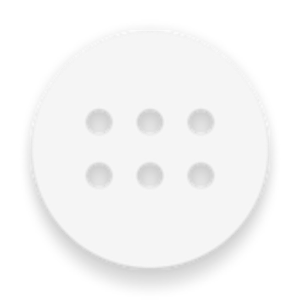
任务栏Taskbar 751.00 KB
/中文/10.0
Taskbar Repair Too lPlus(任务栏修复工具) 87.00 KB
/中文/5.0
自定义任务栏(TaskBow) 286.00 KB
/英文/10.0
BossKey老板键 2.13 MB
/中文/6.0
RocketDock 仿苹果任务栏工具 6.74 MB
/中文/10.0
windows经典怀旧任务栏RetroBar 3.20 MB
/中文/10.0
win10任务栏透明插件 7.00 KB
/中文/10.0
任务栏增强工具TaskbarX 4.76 MB
/中文/0.0
相关文章
下载地址
任务栏增强工具TaskbarX v1.7.6.0 中文免费版
查看所有评论>> 网友评论
更多>> 猜你喜欢










